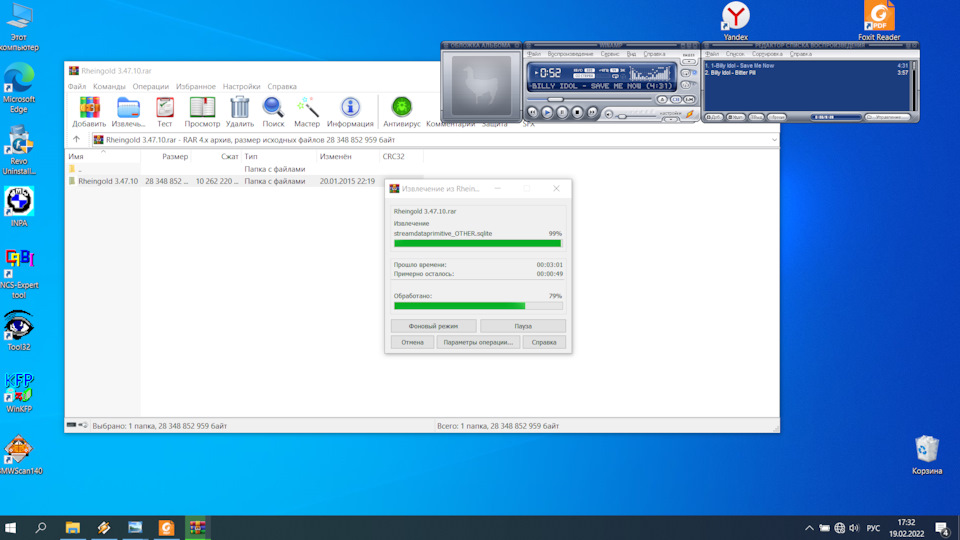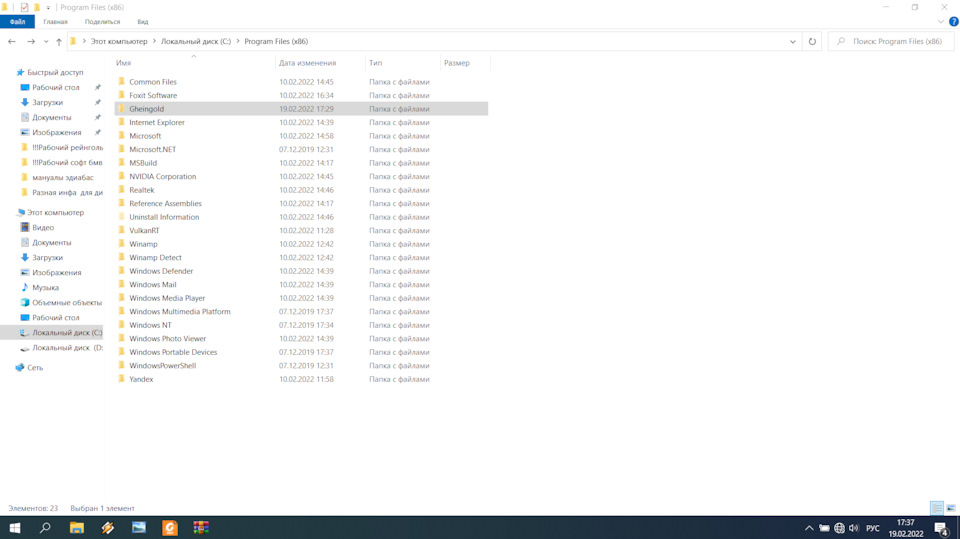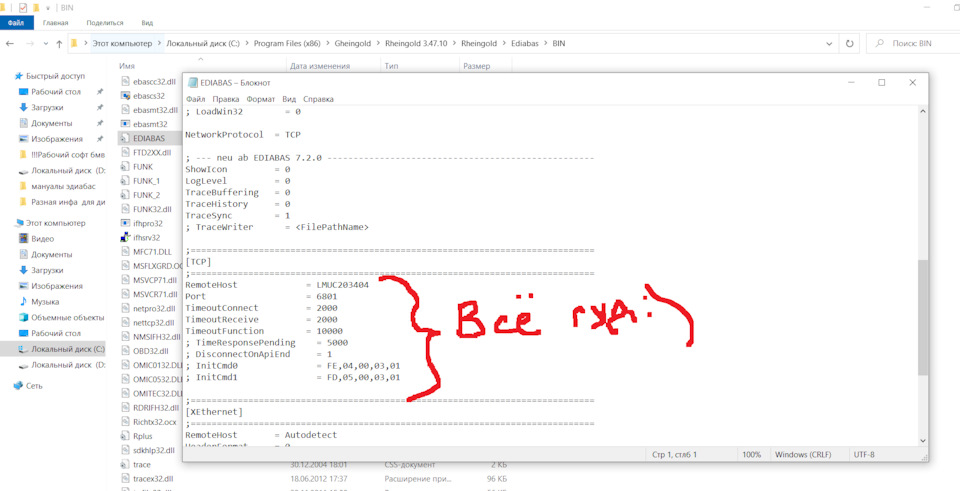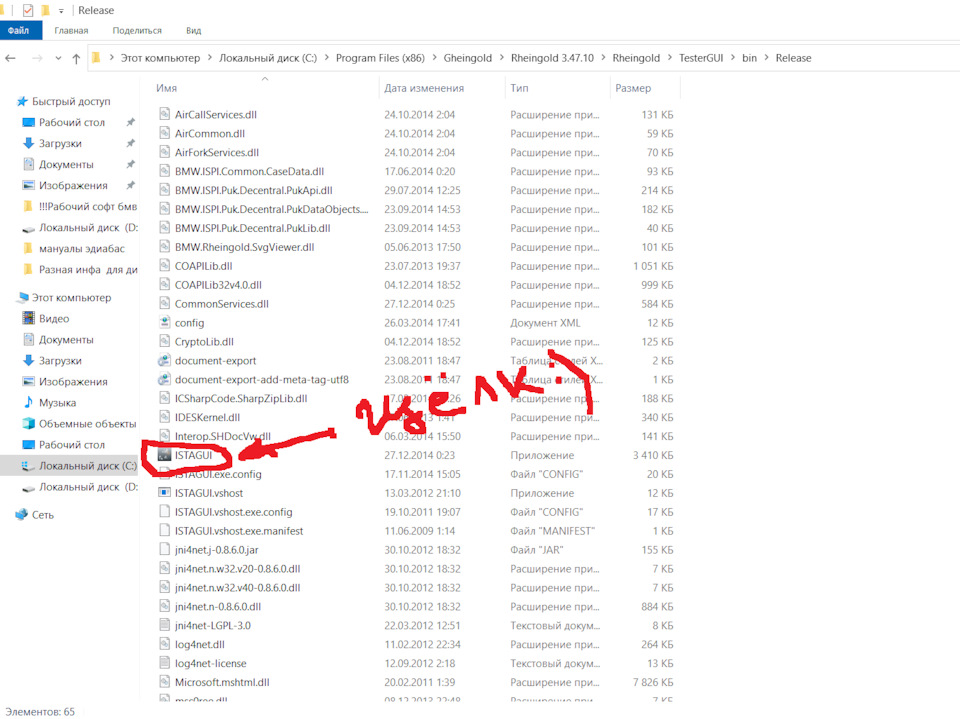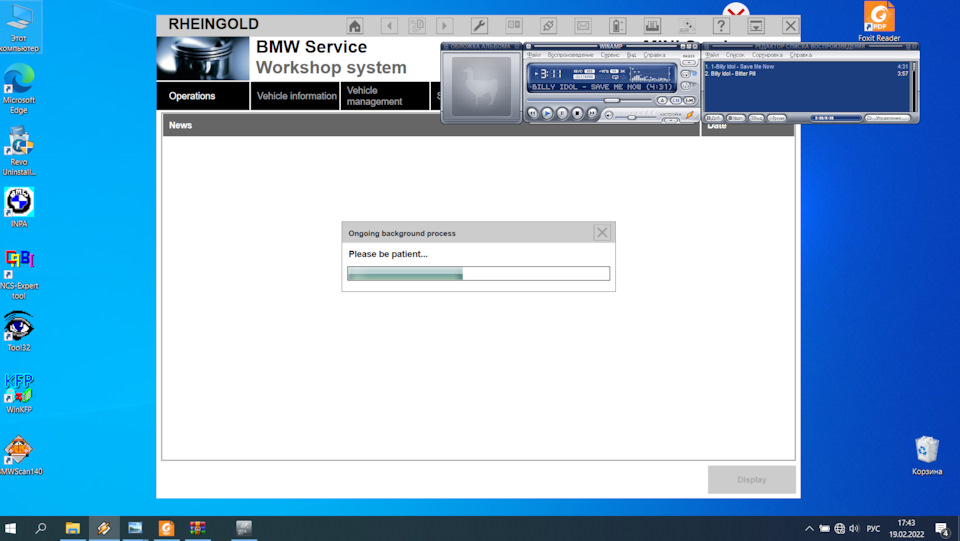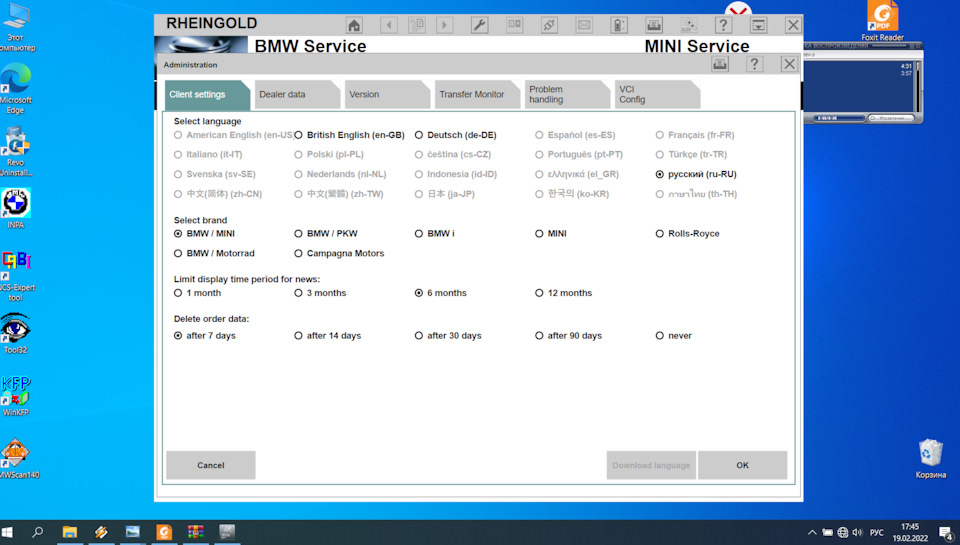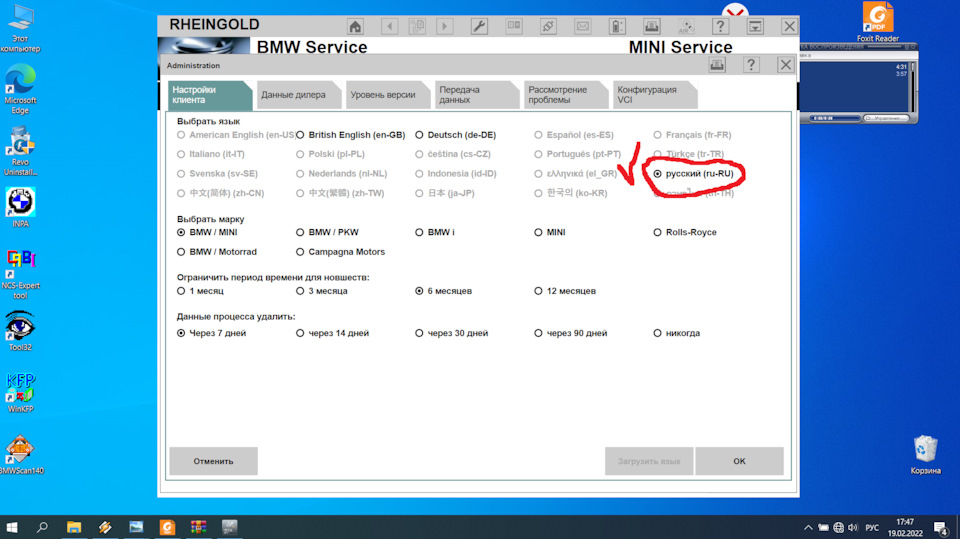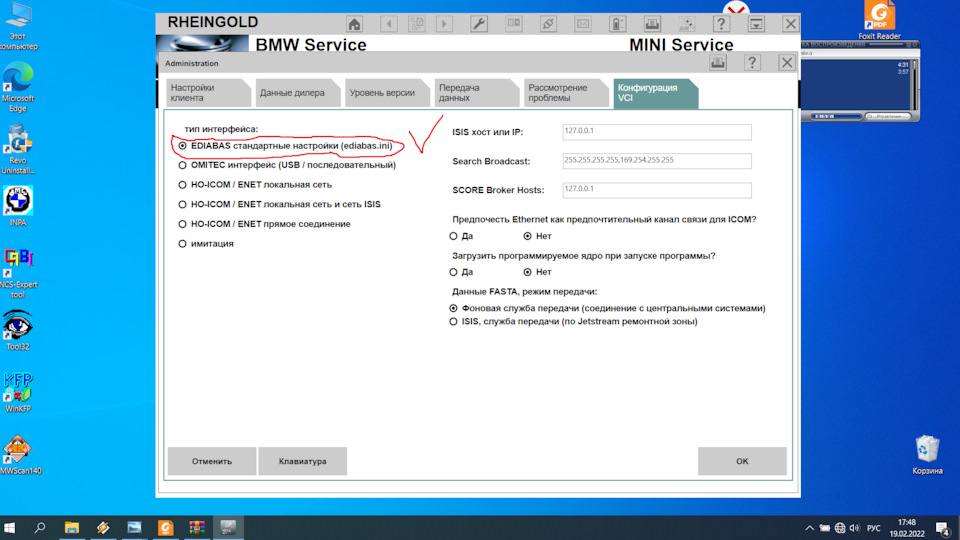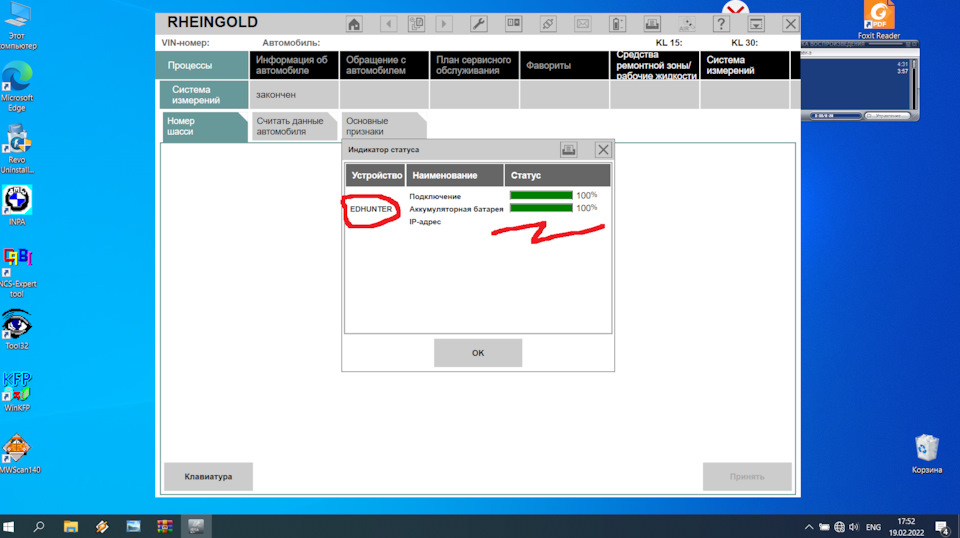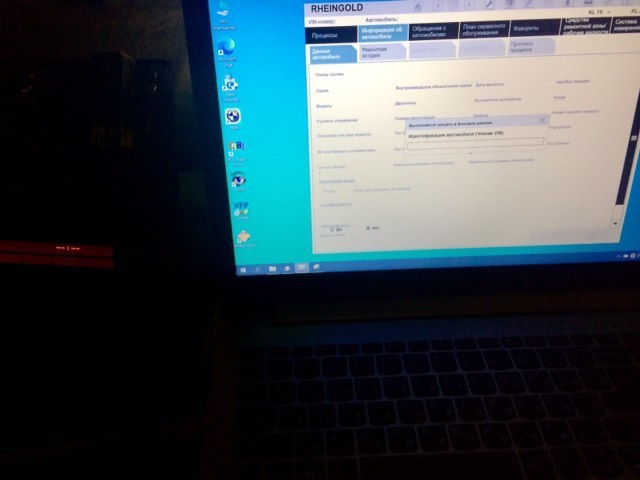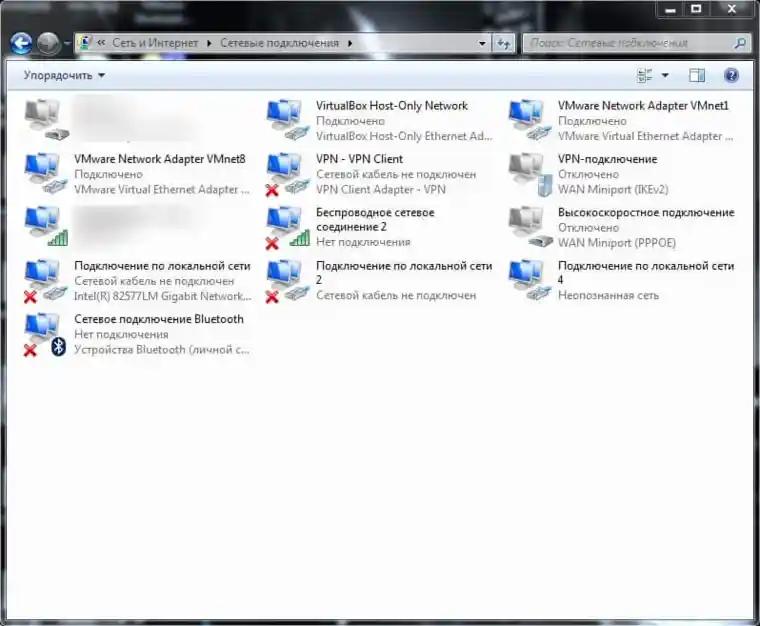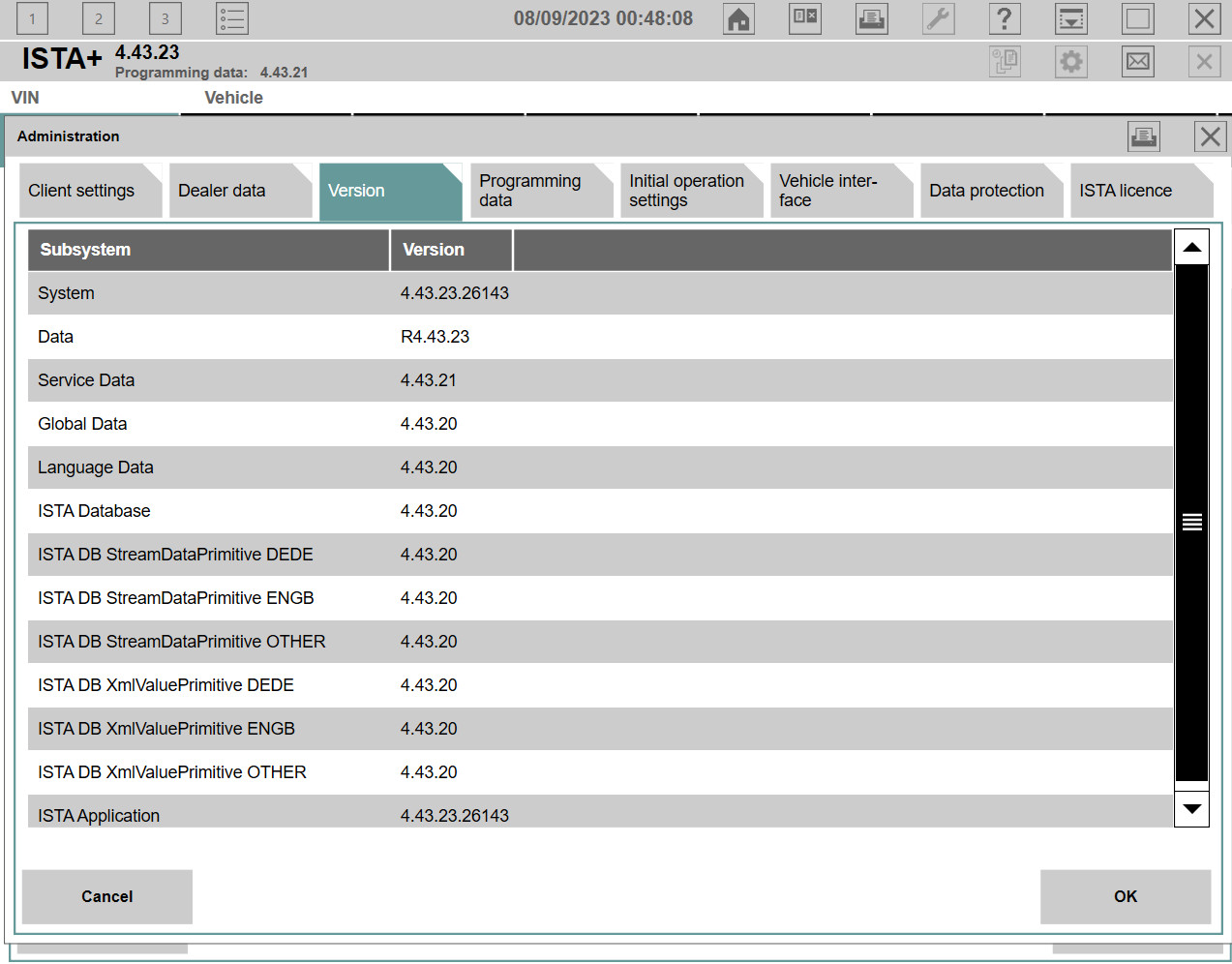Перезалил Реингольд по просьбам в лс. Ссылка на облако : dropmefiles.com/BmKtl
Хранится 14 дней.
Приветствую, парни.
Прочитал коммент под предыдущим постом, что осталось показать установку рейна. Не вопрос. Также кратко, лаконично и по существу. Повторите в точности мои действия- и будете работать с авто на последней новенькой Win 10-ке, радуясь жизни, без этого садомазохизма с виртуалками XP, пещерными 7, 8.
Итак, приступаем.
1. Распаковываем архив на системный диск С. Создаем в программ файл (x86 в моем случае Windows 10 Pro 21H2 64 битная) папку Rheingold. Прога весит порядочно, поэтому распаковка занимает некоторое время:
На фото все та же чистая, как слеза, новенькая Винда10 с установленным
BMW Scanner 1.4.0.9
www.drive2.ru/l/610871344157956486/,
софтом Standard_Tools_Setup 2.12.
www.drive2.ru/l/610863097820754786/
и, ставший уже легендарным на драйве, мой любимый Winamp =)))
2. Заходим в распакованную на диске С папку Rheingold.
и устанавливаем 2 файла: vcredist_x86.exe, затем vs90_piaredist.exe.
Никакие порты в настройках ediabas\bin\ediabas.ini.прописывать не нужно, можно щелкнуть по указанному пути и убедиться, что картина имеет следующий вид, настроенный и подготовленный к работе:
3. Запускаем от имени администратора файл программы ISTAGUI.exe по пути Диск C: Rheingold/TesterGUI/bin/Release/ISTAGUI.exe. нашей распакованной на диск С той самой папки Рейнгольд.
4. Программа устанавливается без нашей помощи:
дожидаемся окончания и выбираем язык-русский:
в конфигурации VCI:
5. Здесь же, конфигурация VCI,
выбираем EDIABAS стандартные настройки (ediabas.ini).
6. Готово!
7. Перемещаюсь в гараж с авто. Шнурок К-дкан в физический разъем OBD2. Запускаем прогу на ноуте:
8. Рейнгольд предлагает включить зажигание:
9. Включаем:
10. Сам процесс:
11. Происходит идентификация авто:
12. Собственно, картина по блокам, смотрим ошибки, устраняем причины их появления:
С уважением!
Навигация
- Установка Rheingold
- Установка EDIABAS
- Установка Java
- Установка Vcredist
- Установка vs90_piaredist.exe
- Установка Net Framework
- Распаковка архива ISTA-D
- Установка баз данных для Rheingold
- Активация Rheingold
- Настройка Rheingold
- Скачать Rheingold
Rheingold — это диагностическая программа, которая пришла взамен ISTA-D. На текущий момент она ставится во всех официальных дилерских сервисах, но и старые версии так же находится на учете. После полной доработки новой Rheingold старая версия диагностической программы перестанет поддерживаться.
Для более старых версий BMW существует дилерская программа BMW DIS, которая так же компетентна в вопросах диагностики и кодирования моделей с 1995 по 2009 год. Так же с этим справляется BMW INPA EdiaBas.
Главной отличительной характеристикой новой версии является ускоренная работа быстрых тестов. В новом Rheingold используется технология FASTA, которая позволяет определить полную конфигурацию автомобиля без обхода всех блоков. Данные определяются по VIN-номеру, и этого достаточно для определения данных о комплектации. Тест проходит быстро, так как нет необходимости обходить блок за блоком на наличие ошибок. Так же изменен алгоритм стирания ошибок: теперь программа автоматически отключает и включает зажигание.
Системные требования Rheingold минимальны: достаточно иметь Windows 7 или более позднюю версию для корректной работы, а сама программа практически не ест оперативную память. Она разработана в MS Visual Studio, и основной упор был сделан на минимальное использование Java, чтобы ускорить производительность системы, так как старая версия была разработана чисто на Java.
Для работы с Rheingold можно использовать разные диагностические интерфейсы: E-NET, ICOM, D-CAN, Omitec USB и OPS. Старые версии программы имели поддержку только ICOM.
С помощью этой программы можно узнать абсолютно все показатели автомобиля: какова точная температура масла, сколько в баке осталось топлива, общее время работы двигателя, выбросы CO2 и т.д. Так же есть доступны сервисные функции, с помощью которых возможно сделать калибровку раздаточной коробки, сброс адаптаций АКПП, разжать суппорта для технического обслуживания и много другое.
Установка Rheingold
Скачайте Rheingold (ссылки внизу страницы). Для диагностики будет достаточно скачать всё, кроме архивов SDP, BLP и ISTA-P (если есть в раздаче). Эти архивы нужны в том случае, если у вас имеется ICOM. Rheingold же — это ISTA-D. Чтобы научиться определять что есть что, нужно смотреть на префикс в конце: D — Diagnostics, P — Programming.
Для программирования необходимо использовать ISTA-P, но в настройке есть свои нюансы.
После того, как скачали файлы, откройте папку Tools. Начинаем установку дополнительных программ:
Установка EDIABAS
Заходим в папку Tools, находим установщик Patched_EDIABAS_7.3.0.msi (возможно, у Вас он будет называться по другому) и устанавливаем его:

Выбираем этот путь
Ничего сложного в установке, жмём постоянно Далее.
Установка Java
Заходим на официальный сайт Java, скачиваем и устанавливаем последнюю версию.

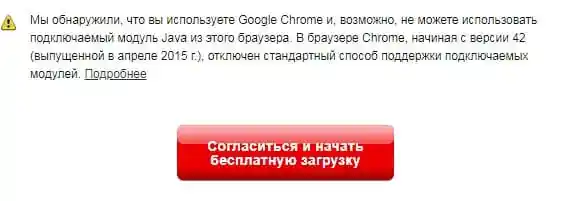
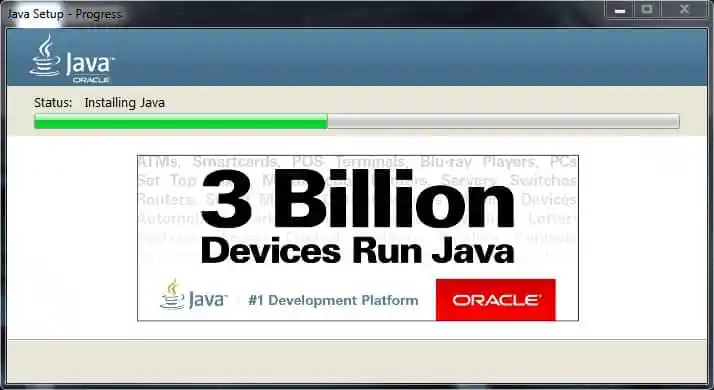
Установка Vcredist
Заходим в папку Tools\vcredist. Если у вас 32-битная система, то устанавливайте все дистрибутивы из папки x86, а если 64-битная система — то всё из двух папок: x86 и x64. Если какие-либо у вас уже есть (покажет сообщение) — просто пропускайте их, отменяя установку.
Установка vs90_piaredist.exe
Запустите файл из папки Tools и дождитесь конца установки.
Установка Net Framework
Входим в папку Tools\Net Framework и устанавливаем все версии фраймворка. Так же Вам нужно скачать .Net Framework 3.5 с официального сайта Microsoft. Если у вас Windows 7, он идёт вместе с обновлением SP1 (можно скачать через Центр обновления Windows).
Распаковка архива ISTA-D
Распакуйте ISTA-D x.xx.xx.7z в любую папку, к примеру — F:\BMW\Rheingold. Для распаковки используйте последнюю версию 7-Zip.
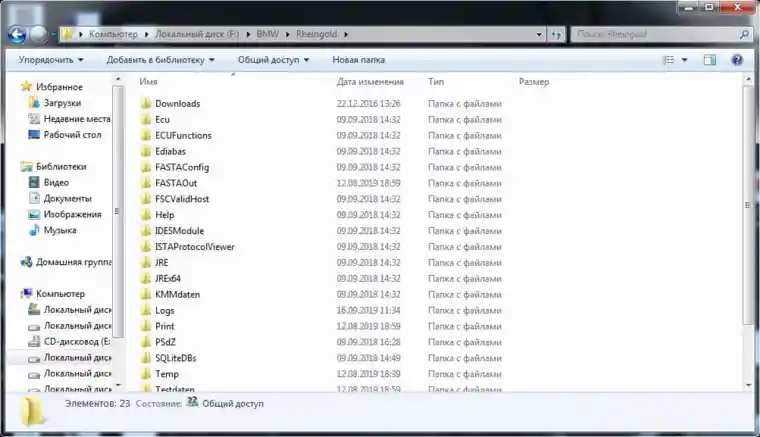
Так выглядит конечная папка после распаковки архива
Установка баз данных для Rheingold
Распакуйте архивы (RU/EN/DE x.xx.xx.7z) из папки SQLiteDBs в папку F:\BMW\Rheingold, чтобы конечный результат был таким, если Вам нужен только русский язык:
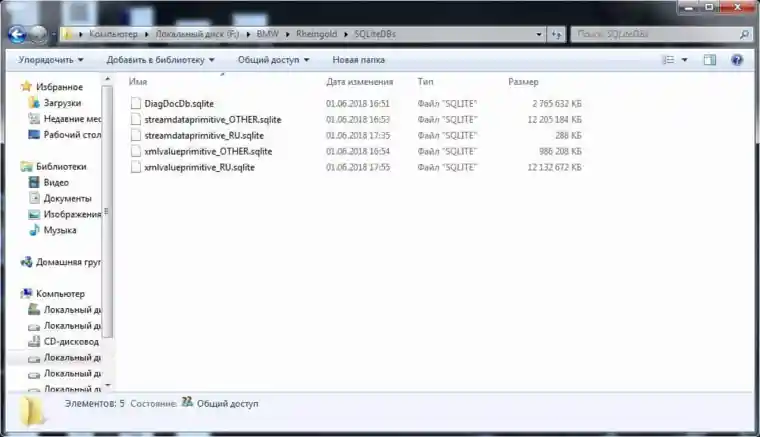
Файлы OTHER нужны для работы вкладки Основные признаки. Если нужны другие языки — так же по аналогии
Активация Rheingold
Перед запуском программы зайдите в папку Tools и откройте файл RCleanerV4.4.exe, после чего запустите ISTA-D Reg Fix x64.reg или ISTA-D Reg Fix x86.reg, исходя из разрядности системы (32-битная — x86, 64-битная — x64).
Запустите файл F:\BMW\Rheingold\TesterGUI\bin\Release\ISTAGUI.exe

Жмём Продолжить
Вводим единицы в поля Name и E-Mail
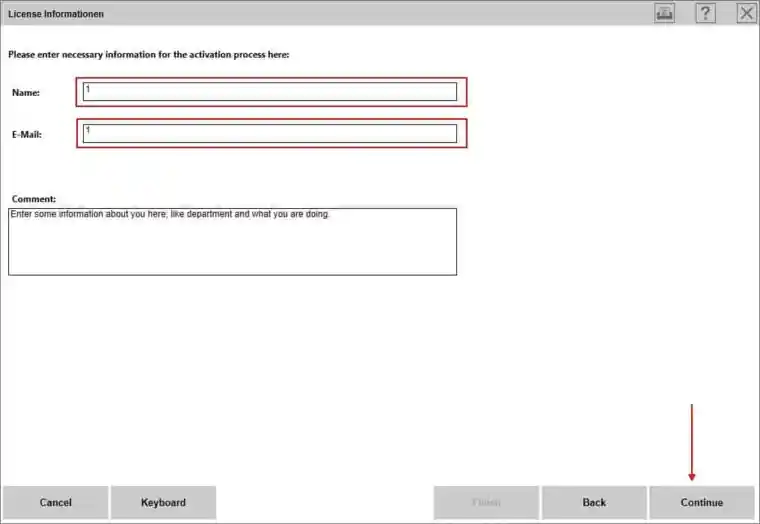
Жмём Продолжить
В поле License вводим ключ, который находится в файле Tools\License.txt
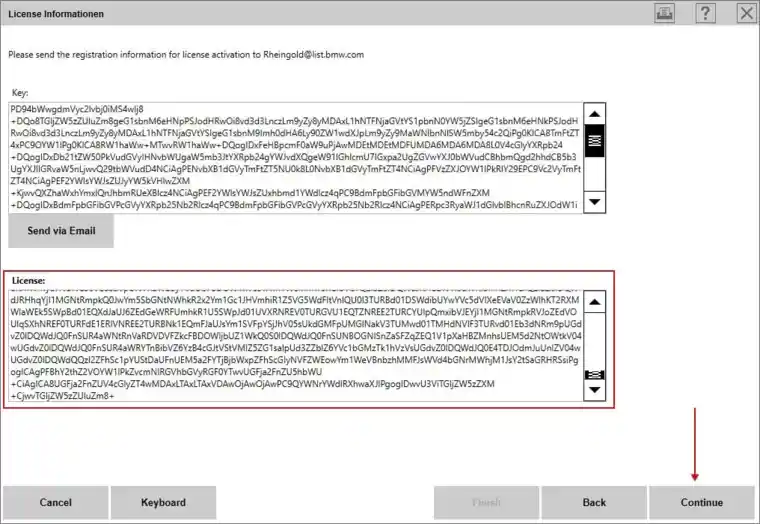
Жмём Продолжить
Вводим единицу в поле ISIS
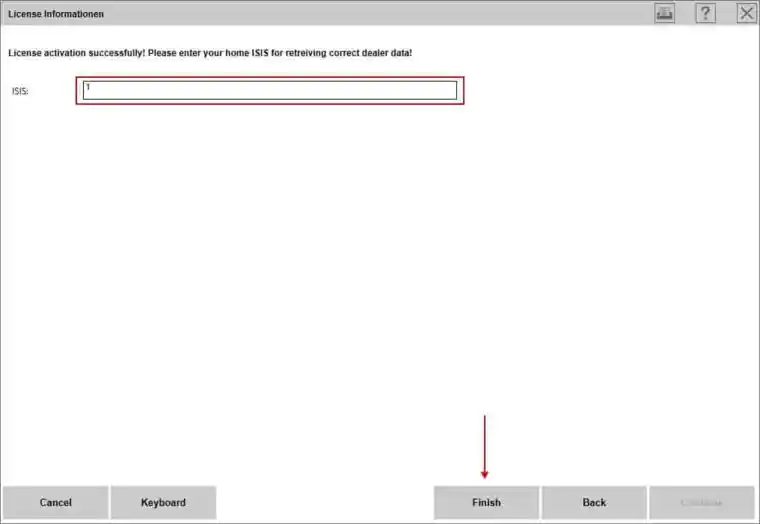
Жмём Завершить
Далее выскочит уведомление, просто нажмите OK и активация завершится.
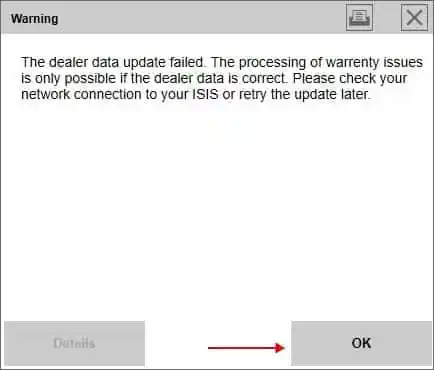
Внимание! С версии 4.20 возможен сбой активации, когда не работает кнопка Next. Для завершения активации нажмите Cancel и переоткройте программу.

Настройка Rheingold
Рассмотрим частый пример настройки для E-NET кабеля (другие случаи описаны в файле FAQ-RU.pdf). Запустите файл F:\BMW\Rheingold\TesterGUI\bin\Release\ISTAGUI.exe и вверху справа нажмите на значок настроек
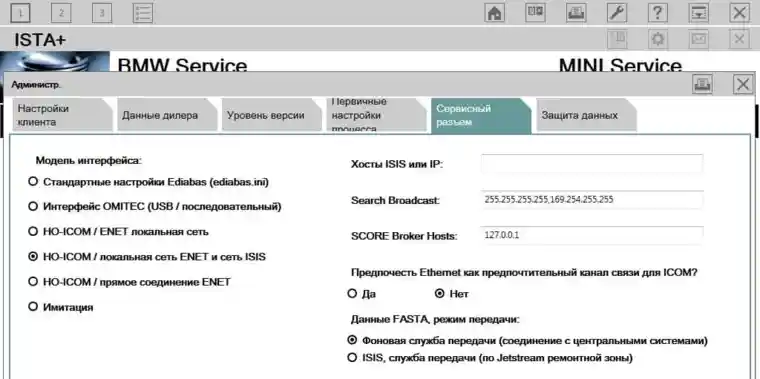
Нажмите на вкладку Сервисный разъем, выберите те же пункты, указанные на скриншоте, после чего примените, нажав кнопку OK.
Так же понадобится изменить настройки адаптера сетевой карты. Для этого войдите в Панель управления и найдите Центр управления сетями и общим доступом:

Выберите пункт в меню слева Изменение параметров адаптера:

Далее вам необходимо найти ярлык Подключение по локальной сети, где будет нарисован штекер кабеля. Если их будет несколько (как в нашем случае), то необходимо найти тот, где есть название сетевой платы. Выберите Свойства:
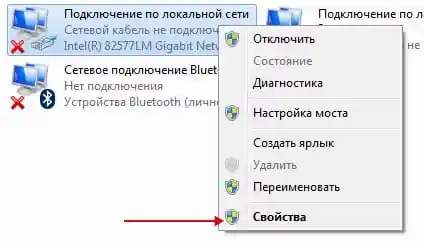
Выбираем пункт Протокол Интернета версии 4 (TCP/IPv4) и нажимаем Свойства:
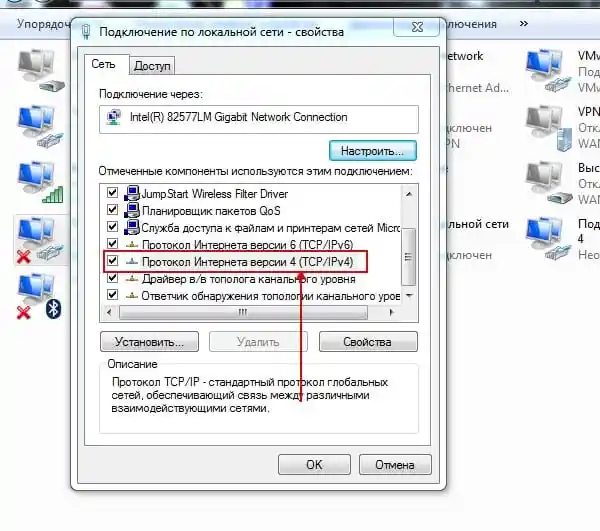
Нажимаем Использовать следующий IP-адрес, и вводим IP-адрес 169.254.1.1. Маска подсети подставится автоматически, когда вы нажмете на вторую строку в любую ячейку:
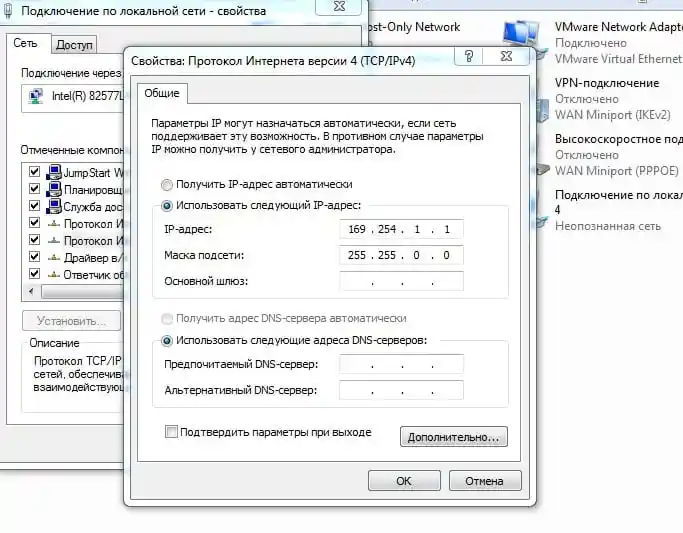
Нажимаем ОК, чтобы сохранить результаты. Остальные окна можно закрыть.
Программа настроена и готова к работе! Если возникнут вопросы, или же если у вас другой кабель, откройте файл Tools\FAQ-RU.pdf или задайте ваш вопрос в комментариях.
Качайте всегда актуальную (последнюю) версию Rheingold, так как она содержит в себе последние улучшения и дополнения.
Все раздачи протестированы автором на Windows 7, Windows 8.1 и Windows 10. Работает как на 32-битных (x86), так и на 64-битных системах (x64).
Повторим ещё раз: для обычной диагностики и стандартного функционала не требуется скачивать SDP и ISTA-P из раздач. Если вы не считаете себя продвинутым пользователем, не скачивайте их, тем самым вы ускорите появление программы на компьютере:
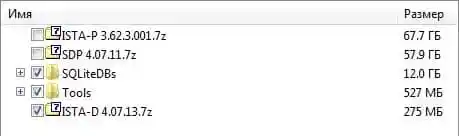
Пример скачивания раздачи в клиенте µTorrent. Выбраны все архивы, кроме SDP и ISTA-P
Скачать Rheingold
Спасибо, что прочитали статью. Надеюсь, вы нашли то, что искали.
Если нет — напишите нам, и мы подготовим материал.
What is BMW Rheingold ISTA ?
ISTA is a workshop system that contains BMW AG Data and Information. ISTA stands for Integrated Service Technical Application. Way back when, during the initial development of this tool, BMW used DIS (Diagnostics Information System), and as the programs evolved and due to the nature of the file naming conventions utilized by BMW, the workshop system became known as Rheingold in the enthusiast world. Rheingold in actuality is the folder that contains the main application and data. Rheingold became ISTA-D (D stands for Diagnostics) and BMW’s programming application (not discussed in this document) used the same nomenclature, ISTA except with a P (for programming) or ISTA-P.
BMW Rheingold ISTA Functions List:
1. Module (ECU) errors reading and clearing
2. Gearbox (transmission) and engine adaptations erasing
3. Fuel injectors control, correction amount real time viewing, injector registering
4. Engine mountings testing
5. Mass air flow (MAF) testing and registering. Whole air system testing
6. EGR system control and testing
7.Turbocharger and related components control and testing
8. Diesel particulate filter regeneration (DPF)
9. Battery replacement
10. Oil change and service interval reset
11. Wiring diagrams, live data, repair instructions, technical documents etc
12. Programming, vehicle retrofit, mirror coding, FSC codes adding or updating etc
….
And many more other functions
System Requirements:
Windows 7 (32-bit or 64-bit)
Windows 8 or 8.1 (32-bit or 64-bit)
Windows 10 (32-bit or 64-bit)
Minimum system configuration is now hard coded into the program, although the standalone
versions have this check removed.
2.2Ghz CPU – 2 core minimum, core i5 or i7 recommended
4GB RAM, 8GB recommended
Minimum 20+GB HDD free space for ISTA+ Diagnostics with ONE language, and minimum
100GB for Programming Data.
This version has hardware check removed, however, future versions MAY not have this
feature. A faster system is required.
This version discusses included English Databases only. If more required, add to SQLiteDBs folder, which will need more space.
Interfaces and other requirements
E-S ERIES :
- Interface = K+DCAN Cable or ICOM
- EDIABAS = Low Level ECU Communication Software Server used by ISTA+
F/G/I/M INI /RR-S ERIES :
- Interface = ENET Cable or ICOM
ICOM:
- ICOM A: main interface
- ICOM B: adapter for programming multimedia in E series
- ICOM C: adapter for old BMW with round 20 pin diagnostic plug
- ICOM D: adapter for motorcycles
BMW Rheingold ISTA Free download:
If you need 09.2023 NEWEST 4.43.23 version with full PSdZData please refer:
2023.09 BMW Rheingold ISTA+ 4.43.23 with Free ISTA-P 3.71 100% WORK
BMW ISTA/D 4.23.14 + ISTA/SDP 4.23.12 + ISTA/BLP 4.23.12 + ISTA/P 3.67.1.006 + Tools
https://mega.nz/file/DPx2CapL#2FbnYTOyPopbgm7pWgq0OMqVsRi6Jn7ZAhh8jerIYmk
BMW Rheingold 4.15.16 + ISTA/SDP 4.15.12 + ISTA/BLP 4.15.12 + ISTA/P 3.66.0.200 + Tools
https://mega.nz/#!VYNgACLZ!4LRyCAktyZWT2EP_qOQQcuOKqyA8N_ayeOKk7qpJTHY
(Visited 16,157 times, 37 visits today)
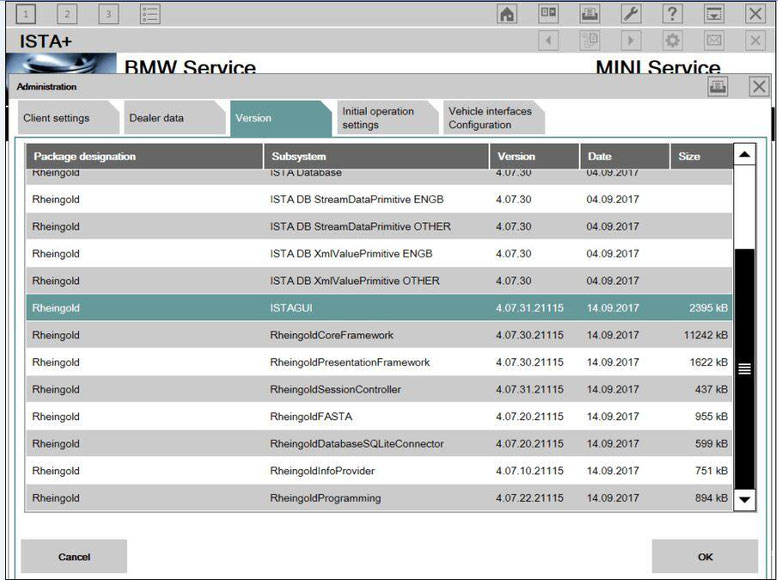
Rheingold is a diagnostic program that replaces ISTA-D. At the moment, it is put in all official dealer services, but old versions are also registered. Once the new Rheingold has been fully
revised, the old version of the diagnostic program will no longer be supported.
For older BMW versions, there is a BMW DIS dealer program that is also competent in diagnosing and coding models from 1995 to 2009. BMW INPA EdiaBas does the same.
The main distinguishing feature of the new version is the accelerated work of quick tests. The new Rheingold uses FASTA technology, which allows a complete vehicle configuration to be determined
without going through all the blocks. The data is determined by the VIN number, and this is enough to determine the configuration data. The test runs quickly as there is no need to walk block by
block for errors. The algorithm for erasing errors has also been changed: now the program automatically turns off and on the ignition.
The system requirements of Rheingold are minimal: you only need to have Windows 7 or later for correct operation, and the program itself practically does not eat up RAM. It was developed in MS
Visual Studio, and the main emphasis was on minimal use of Java in order to speed up system performance, since the old version was developed purely in Java.
Various diagnostic interfaces can be used with Rheingold: E-NET, ICOM, D-CAN, Omitec USB and OPS. Older versions of the program had only ICOM support.
With this program, you can find out absolutely all the indicators of the car: what is the exact temperature of the oil, how much fuel is left in the tank, the total operating time of the engine,
CO2 emissions, etc. There are also service functions available, with which it is possible to calibrate the transfer case, reset the automatic transmission adaptations, open the calipers for
maintenance and much more.
Installing Rheingold
Download Rheingold (links at the bottom of the page). For diagnostics, it will be enough to download everything except the SDP, BLP and ISTA-P archives (if available). These archives are needed
if you have ICOM. Rheingold is ISTA-D. To learn how to determine which is which, you need to look at the prefix at the end: D — Diagnostics, P — Programming.
For programming, you need to use ISTA-P, but the setup has its own nuances.
After downloading the files, open the Tools folder. We start installing additional programs:
Installing EDIABAS
Go to the Tools folder, find the Patched_EDIABAS_7.3.0.msi installer (you may have it named differently) and install it:
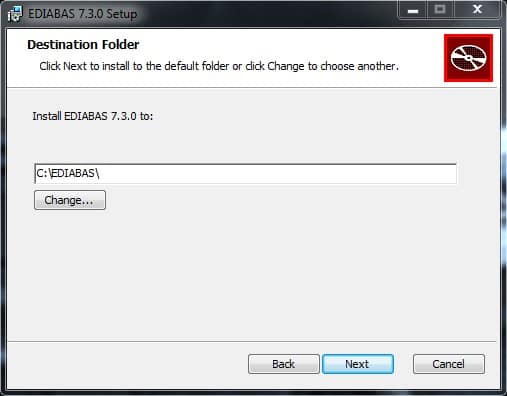
BMW ISTA/D Rheingold 4.23.14 + ISTA/SDP 4.23.12 + ISTA/BLP 4.23.12 + ISTA/P 3.67.1.006 + Tools Download
BMW Rheingold 4.15.16 + ISTA/SDP 4.15.12 + ISTA/BLP 4.15.12 + ISTA/P 3.66.0.200 + Tools Download links
BMW software is offered here as a free download to work with INPA cable or BMW ICOM A2 for BMW diagnostics and programming.
Free download
Rheingold 3.55.11 Standalone ISTA-P 3.58.3.003 via torrent (tested)
ISTA-D 3.54.12 ISTA-P 3.58.0.500 Software (tested, hacked)
Standalone versions of ISTA-D and ISTA-P.
SQLiteDBs 3.55.14, including EN, DE, RU, OTHERS.
Working device:
BMW K + dcan inpa cable
ICOM A2 emulator
Rheingold 3.55.11 ISTA
Rheingold 3.55.11 ISTA P
To unpack archives use 7-zip 15.12 or Winrar 5.30 or higher (unlock archives if necessary).
Install:
Ediabas, Java, vcredist 2010 x86 x64, vcredist 2013 x86 x64, vs90_piaredist, net framework 4.5.2 or higher.
Rheingold:
Unpack, for example, in D: Rheingold, unzip and copy SQLiteDB to RheingoldSQLiteDB, run RCleanerV4.3.exe from the Tools folder.
Apply ISTA-D Reg Fix for your system (x86 or x64) from the Tools folder.
Run D: RheingoldTesterGUIbinReleaseISTAGUI.exe.
If prompted for a license, enter it from the License.txt file. Enter 1 in the ISIS field, ignore the error and press ok.
ISTA-P:
install Networktool.exe for K-DCAN cable. (ICOM doesn’t need this).
Unpack to the root of any disk, for example D: ISTA-P.
Run BMW ISTA-P Loader V4.9.exe from the Tools folder.
Select language, resolution and expert mode options. Ignore the permission message.
Rheingold 3.55.11 ISTA-P 3.58.3.003 Free Download
4.24.13 / SDP-BLP 4.24.12 / ISTA-P 3.67.1.006 / 2020 Service Data (SDP) — 170 Gb
ISTA-P — 66.9 Gb Download
[СТАБИЛЬНАЯ ВЕРСИЯ] 4.23.16 / SDP-BLP 4.23.13 / ISTA-P 3.67.1.006 / 2020 Download
4.22.13 / SDP-BLP 4.22.14 / 2020 Download
4.21.12 / SDP-BLP 4.21.12 / 2019 Download
4.20.31 / SDP-BLP 4.20.30 / ISTA-P 3.67.0.000 / 2019 Download
4.20.12 / SDP-BLP 4.20.11 / ISTA-P 3.66.2.002 / 2019 Download
4.19.15 / SDP 4.19.13 / BLP 4.19.13 / 2019 Download
4.18.32 / SDP-BLP 4.18.33 / ISTA-P 3.66.2.002 / 2019 Download
4.17.13 / SDP 4.17.11 / BLP 4.17.11 / 2019 Download
4.16.14 / SDP 4.16.10 / BLP 4.16.10 / 2019 Download
4.15.16 / SDP 4.15.12 / ISTA-P 3.66.0.200 / 2018 Download
4.14.14 / SDP 4.14.12 / ISTA-P 3.65.2.000 / 2018 Download
4.13.14 / SDP 4.13.11 / ISTA-P 3.65.1.002 / 2018 Download
4.12.12 / SDP 4.12.12 / ISTA-P 3.65.0.500 / 2018 Download
4.11.32 / SDP 4.11.30 / ISTA-P 3.64.2.000 / 2018 Download
4.11.22 / SDP 4.11.20 / 2018 Download
4.10.20 / SDP 4.10.21 / ISTA-P 3.64.0.600 / 2018 Download
4.09.13 / SDP 4.09.12 / ISTA-P 3.63.2.001 / 2017 Download
4.08.31 / 2017 Download
4.08.13 / SDP 4.08.11 / ISTA-P 3.63.0.400 / 2017 Download
4.07.13 / SDP 4.07.11 / ISTA-P 3.62.3.001 / 2017 Download
4.06.22 / SDP 4.06.20 / ISTA-P 3.62.1.003 / 2017 Download
4.05.31 / SDP 4.05.22 / ISTA-P 3.61.4.002 / 2017 Download
4.04.12 / SDP 4.04.11 / ISTA-P 3.61.0.500 / 2017 Download
4.03.31 / SDP 4.03.30 / ISTA-P 3.60.4.000 / 2017 Download
4.03.13 / SDP 4.02.31 / ISTA-P 3.60.2.001 / 2016 Download
4.02.14 / SDP 4.02.13 / ISTA-P 3.60.0.600 / 2016 Download
4.01.22 / PSDZDATA 4.01.22 / 2016 Download
4.01.21 / ISTA-P 3.59.4.004 / 2016 Download
3.56.21 / ISTA-P 3.59.0.600 / 2016 Download
3.55.11 / ISTA-P 3.58.3.003 / 2016 Download
3.54.11 / ISTA-P 3.58.0.500 / 2016 Download
3.53.13 / ISTA-P 3.57.4.003 / 2015 Download
3.52.16 / ISTA-P 3.57.1.003 / 2015 Download
3.51.13 / ISTA-P 3.56.3.002 / 2015 Download
3.50.32 / ISTA-P 3.56.2.004 / 2015 Download
3.50.10 / ISTA-P 3.56.1.002 / 2015 Download
3.47.10 / BMW WDS / Regular and VMWare / 2014 VMWare . torrent Download
3.47.10 / BMW WDS / Regular and VMWare regular version Download
03.04.2020
В данной инструкции подробно расписаны шаги, которые необходимо выполнить при установке программного обеспечение Rheingold. В частности, программ ISTA D или ISTA + версии 4.20.31, а также INPA 5.0.6, NCS-Expert tool, WinKFP, Tool32, BMW Coding Tool, NcsDummy.
Примечание! Rheingold, ISTA D или ISTA+ и ISTA P условно одна и та же программа, но имевшее различные названия в зависимости от времени. В настоящее время Rheingold разделена на ISTA D и ISTA P.
Вышеперечисленные программы подходят для работы со сканерами БМВ, такими как BMW Inpa k Dcan, ICOM Next, ICOM A2, ICOM A и BMW ENET. Данные приборы представлены в нашем интернет-магазине.
В данной инструкции описана установка Rheingold для сканера БМВ INPA K Dcan с переключателем.
Также инструкция по установке Rheingold разработана для наших покупателей с минимальными знаниями персонального компьютера. И исходя из этой информации настоятельно просим не обращаться к нашим специалистам за помощью если вы приобретали сканер БМВ INPA K Dcan в другом магазине. В Вашем случае рекомендуем Вам заказать установку Rheingold у наших специалистов на платной основе или приобрести флешку с настроенной виртуальной машиной.
Перед началом установки отключите все антивирусные программы и защитник Windows. Вы должны знать, как открыть диспетчер устройств, как открыть заархивированную папку и как скачать с Rheingold с помощью торрента и остальные простые действия с персональным компьютером.
И так начнем установку Rheingold для сканера БМВ INPA K Dcan.
1. Скачать по ссылке комплекс программного обеспечения Rheingold, содержащий в себе ISTA +, ISTA P, INPA и многое другое. https://rutracker.org/forum/viewtopic.php?t=5808407
Для скачивания вам понадобиться торрент-клиент https://www.utorrent.com/intl/ru/desktop и зарегистрироваться на rutracker.org.
2. Переходим в скачанную папку BMW, далее в папку Tools и в последующем в папку EDIABAS. Из папки EDIABAS запускаем приложение Patched_EDIABAS_7.3.0.
2.1. В появившемся окне жмем кнопку «Next». И в следующем окне также нажимаем «Next».
2.2. Далее жмем «Install» и ждем завершения установки. После чего жмем кнопку «Finish».
3. Возвращаемся в папку Tools и переходим в папку Java. Из нее устанавливаем приложение Java соответствующее вашей разрядности Windows. Если используете Windows 32-х битной разрядности, то запускаем jre-8u231-windows-i586. Если Windows 64-х битная, то запускаем jre-8u231-windows-x64. Если не знаете, как узнать разрядность Вашей Windows ставьте jre-8u231-windows—i586.
3.1. Нажимаем кнопку «Install» и ждем установки.
3.2. Далее жмем кнопку «Close». Процесс установки Java завершен.
Для опытных пользователем персональным компьютером я оставляю ссылку на свежую версию Java https://java.com/ru/download/
4. Возвращаемся в папку Tools и входим в папку vcredist. Из данной папки устанавливаем все программы: VCRedist 2005-2019 x64 и VCRedist 2005-2019 x86. Установка начнётся и завершиться автоматически без Вашего участия.
5. Далее устанавливаем Net Framework. Net Framework 3.5 должен быть установлен на Вашем компьютере по умолчанию. Если же нет, то вот ссылка на скачивание https://www.microsoft.com/ru-ru/download/details.aspx?id=21.
5.1. Далее из папки Net Framework, которая расположена в папке Tools, устанавливаем все содержимое. Для установки версии Net Framework 4.7.2 и ndp48-x86-x64-allos—enu потребуется подключение к сети Интернет. Также при появлении окна как на фото ниже не стоит паниковать. Данное предупреждение означает, что данные версии Net Framework уже установлены на Ваш компьютер ранее.
Подготовка к установке комплекса программ Rheingold завершена и переходим к установке ISTA D.
6. Открываем скачанную папку BMW и распаковываем архив ISTA-D 4.20.31 на Ваш локальный диск. Например, D:\BMW (прописываете данный путь в строке «Путь для извлечения (если не существует, то будет создан)) и жмем «ОК».
Распаковать архив с помощью программ-архиваторов таких, как 7-Zip или WinRAR. Если используете WinRAR, то перед распаковкой разблокируйте архив. Если у Вас не сходятся контрольные суммы, то обновите Вашу программу-архиватор.
Подсказка. По архиву кликаем правой кнопкой мыши и выбираем пункт «Извлечь файлы…».
7. В папке BMW переходим в папку SQLiteDBs и распаковываем два архива: RU 4.20.30 (для того что бы ПО было на русском языке) и OTHER 4.20.30 (для того что бы работала вкладка «Основные признаки»).
При разархивировании указываем путь D:\BMW\Rheingold\SQLiteDBs и жмем «ОК».
Архивы DE 4.20.30 и EN 4.20.30 распаковывайте если Вам требуется немецкий и английский язык.
8. Возвращаемся в папку Tools и запускаем приложение RCleanerV4.4. Далее жмем «ОК».
9. В этой же папке запускаем ярлыки ISTA-D_Reg_Fix_x64 для Windows 64-х разрядной и ISTA-D_Reg_Fix_x86 – если у Вас 32-х битная Windows. Жмем «Да» и далее «ОК».
10. Переходим на локальный диск D: в папку BMW, далее папка Rheingold, далее папка TesterGUI, далее папка bin, следующая папка Release и в ней находим приложение ISTAGUI. И двойным нажатием левой кнопки мыши запускаем данное приложение.
Запускаться приложение будет долго. А если у Вас компьютер в нехорошем состоянии, то очень долго.
11. В появившемся окне жмем «Next».
12. В полях «Name» и «E-Mail:» вставляем цифру 1 и жмем кнопку «Next».
13. В следующем окне от Вас потребуют вставить ключ лицензии в поле «License:». Данный ключ вы возьмете, перейдя в скачанную папку BMW и далее в папку Tools, там Вы найдете текстовый документ под названием License. Открыв его, вы скопируете все содержимое и вставите в поле «License:». И нажмете кнопку «Next».
14. В новом окне в поле «ISIS» вводим цифру 1 и жмем кнопку «Finish». В следующем окне нажимаем кнопку «ОК». Установка завершена.
15. Возвращаемся в папку D:\BMW\Rheingold\TesterGUI\bin\Release и в ней находим приложение ISTAGUI. Кликаем по нему правой кнопкой мыши, выбираем строку «Отправить» и далее переводим курсор на строку «Рабочий стол (создать ярлык)» и кликаем левой кнопкой мыши.
16. Уже с рабочего стола компьютера запускаем ярлык ISTAGUI (для удобства его можно переименовать в ISTA D).
Зачастую из-за несовпадения разрешения экрана у Вас будет не полностью раскрыт окно ISTA D. Двойным кликом мыши на верхней шапке окна вы раскрываете его полностью.
17. Переходите в настройки ISTAGUI нажав кнопку с гаечным ключом.
18. В следующем окне ставим точку с нужным Вам языком и жмем кнопку «ОК». И далее закрываем программу.
Также программное обеспечение ISTA D дает возможность использовать режим FASTA. Данный режим отвечает за ускорение работы при проведении коротких тестов. Для определения комплектации автомобиля не требуется устанавливать связь со всеми блоками автомобиля. Все данные определяются по VIN номеру автомобиля. Определив комплектацию автомобиля программное обеспечение не тратит время на опрос неустановленных блоков, и тем самым уменьшает время при поиске неисправностей в электронных блоках управления.
А также в режиме FASTA в ISTA D при стирании кодов неисправностей (кодов ошибок) не требуется выключать, а затем включать зажигание автомобиля.
Важно! В новой редакции файлы не нужно переименовывать. Скорее всего режим FASTA включен по умолчанию. После того как выясню наверняка будет дополнено!
Для старой редакции. Для включения режима FASTA переходим по следующему пути – D:\BMW\Rheingold\TesterGUI\bin\Release и находим файл с названием RheingoldSessionController.dll. Кликаем правой кнопкой мыши по данному файлу, выбираем строку «Переименовать» и вписываем следующее название RheingoldSessionController.dll.NoFASTA. А файл с названием RheingoldSessionController.dll.original переименовываем в RheingoldSessionController.dll.
А сейчас перейдем непосредственной к настройке ISTA D для работы с автосканером Inpa K Dcan.
19. Далее производим настройку и установку программы INPA BMW по следующей инструкции — ИНСТРУКЦИЯ ПО УСТАНОВКЕ INPA BMW ВЕРСИИ 5.0.6.
20. Запускаем программу Rheingold, разворачиваем ее на весь экран, как указано в п. 16, и нажимаем на гаечный ключ, как делали в п. 17. Далее переходим во вкладку «Сервисный разъем» и ставим точку в строке «Стандартные настройки Ediabas (ediabas.ini)». И далее жмем кнопку «ОК» в правом нижнем углу окна.
Установка и настройка ISTA D (Rheingold) версии 4.20.31, INPA 5.0.6, NCS-Expert tool, WinKFP, Tool32, BMW Coding Tool, NcsDummy завершена и готова к использованию.
Вторая часть инструкции посвящается установке второго блока программ комплекса Rheingold, в которую входит ISTA P.
Исправление ошибок, которые могут возникнуть при установке Rheingold